ปัจจุบันการทำงานกับเอกสารในรูปแบบ PDF ไม่ได้หยุดเติบโตและถูกนำไปใช้ในทุกสภาพแวดล้อม ไม่ว่าจะเป็นทางวิชาการ ในบ้าน หรือในวิชาชีพ โดยเฉพาะอย่างยิ่งเนื่องจากความเก่งกาจที่กว้างขวาง เนื่องจากมีความได้เปรียบในการรวมกราฟิก ข้อความ ลายเซ็น องค์ประกอบมัลติมีเดีย ฯลฯ โดยไม่สูญเสียรูปร่างเมื่อดาวน์โหลดหรือแก้ไข เพื่อให้เห็นภาพที่ถูกต้อง เราสามารถใช้โปรแกรมที่เบาและฟรีเช่น โปรแกรมอ่าน PDF บางเฉียบ, ทางเลือกที่ดีสำหรับ อะโดบี ผู้อ่าน
บนอินเทอร์เน็ต เราสามารถค้นหาโปรแกรมอ่าน PDF ทุกประเภท ทั้งจากบริษัทที่เป็นที่รู้จักและไม่รู้จัก บางตัวเลือกง่ายกว่าและบางตัวเลือกก็มีเครื่องมือหลายอย่างที่เราไม่ต้องการในหลายๆ ครั้ง หากเราต้องการเพียงแอปพลิเคชั่นที่เรียบง่าย เบา และมินิมอล ตัวเลือกที่เราจะได้เห็นต่อไปก็น่าสนใจมาก
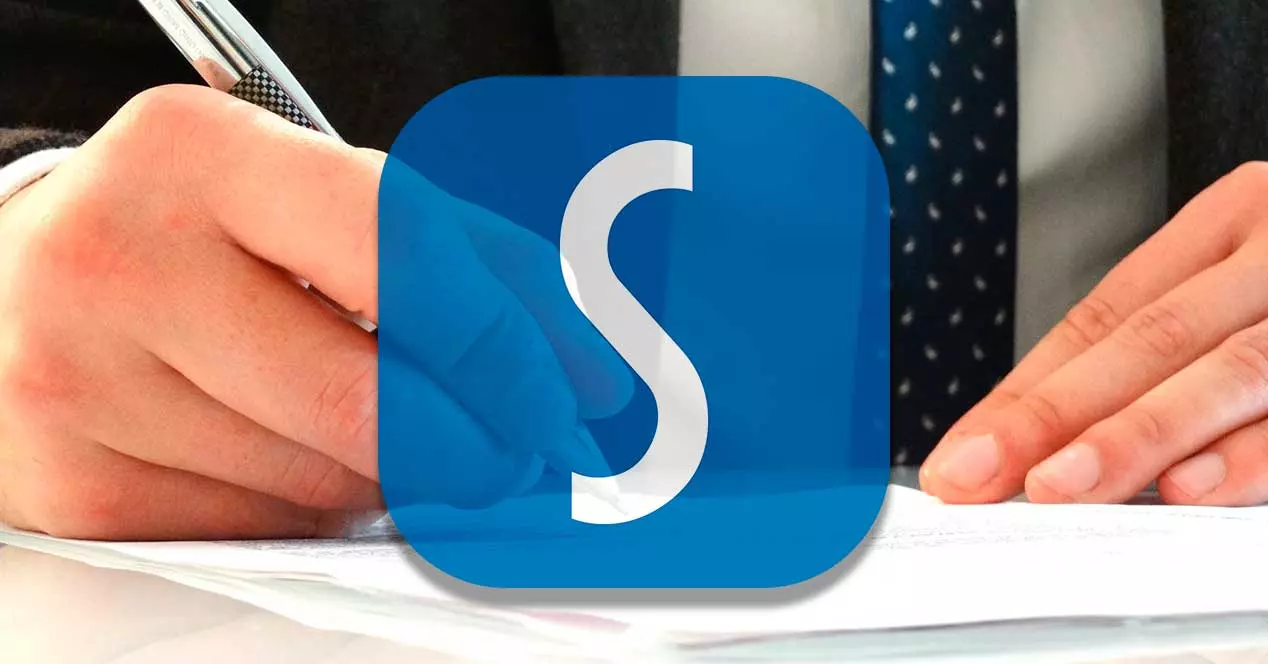
คุณสมบัติของ Slim PDF Reader
เรากำลังพูดถึงโปรแกรมอ่าน PDF ที่ โดดเด่นเป็นพิเศษเพราะน้ำหนักเบามาก เนื่องจากสามารถใช้พื้นที่น้อยกว่าตัวเลือกคู่แข่งอื่น ๆ ถึงหกเท่า เนื่องจากไฟล์การติดตั้งมีน้ำหนักเพียง 15 MB ซึ่งหมายความว่าจะถือว่าใช้หนึ่งในสิบของสิ่งที่ Adobe Reader ต้องใช้ในการทำงาน
มันมีส่วนต่อประสานกับผู้ใช้พร้อมการสนับสนุนธีมสีอ่อนและสีเข้มและa ดูง่าย ประสบการณ์. เพิ่มเครื่องมือคำอธิบายประกอบขั้นสูงและปรับแต่งได้เต็มรูปแบบ และนอกจากการเปิดและดูเอกสาร PDF แล้ว โปรแกรมนี้ยังให้คุณเพิ่มความคิดเห็นและคำอธิบายประกอบ กรอกแบบฟอร์มโต้ตอบ และตรวจสอบลายเซ็นดิจิทัลได้
ด้วย Slim PDF Reader เราจึงสามารถเปิดเอกสารหลาย ๆ ฉบับพร้อมกันและทำให้มองเห็นได้ในหน้าต่างต่างๆ นอกจากนี้ยังมีความสามารถในการจับภาพและแยกเนื้อหา หมุนหน้า ดูสองหน้าพร้อมกัน และซูมเข้าหรือออก นอกจากนี้เรายังสามารถค้นหาข้อความที่เราต้องการได้อย่างง่ายดายโดยใช้ ฟังก์ชั่นการค้นหาในตัว .
ดาวน์โหลดและติดตั้งฟรี
Slim PDF Reader เป็นแอปพลิเคชั่นที่เราจะสามารถดาวน์โหลดได้สำหรับ ฟรี จาก เว็บไซต์ของนักพัฒนา . มันคือ ข้ามแพลตฟอร์ม ซึ่งรับรองความเข้ากันได้อย่างสมบูรณ์กับระบบปฏิบัติการเดสก์ท็อปใด ๆ เช่น Windows, ลินุกซ์ หรือ macOS ไฟล์การติดตั้ง InstallSlimPDFReader.exe มีขนาดเพียง 15 MB ปลอดภัย 100% และปราศจาก Bloatware . เมื่อติดตั้งแล้วจะใช้พื้นที่ทั้งหมด 47 MB บนฮาร์ดไดรฟ์ของเรา การติดตั้งทำได้ง่ายและรวดเร็วผ่านวิซาร์ดและเพียงไม่กี่คลิก
วิธีใช้ Slim PDF Reader
เมื่อเราเรียกใช้แอปพลิเคชัน เมนูหลักจะปรากฏขึ้นพร้อมอินเทอร์เฟซแบบมินิมอล โดยค่าเริ่มต้นจะเปิดใช้งานโหมดมืด นี่เป็นภาษาอังกฤษทั้งหมดและไม่มีความเป็นไปได้ที่จะแปลงเป็นภาษาสเปนได้ ซึ่งอาจเป็นอุปสรรคเล็ก ๆ สำหรับผู้ใช้ที่ไม่ต้องการเสียเวลาพยายามแปลส่วนต่างๆ
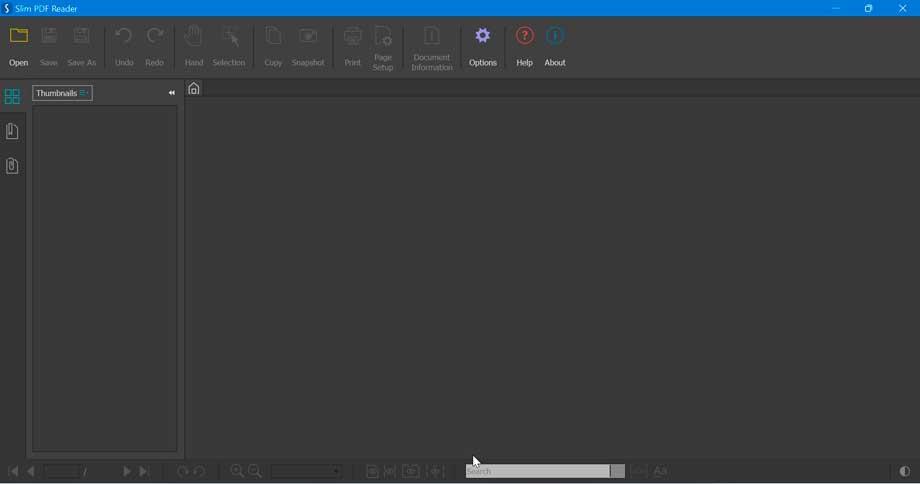
ที่ ด้านบน เราพบว่าแถบเครื่องมือประกอบด้วยปุ่มทั้งหมด ซึ่งใช้สำหรับเพิ่มไฟล์ เลือกข้อความ คัดลอก พิมพ์ หรือถ่ายภาพหน้าจอ ที่ ก้น นอกจากนี้ยังมีแถบเล็กๆ อีกอันหนึ่งซึ่งคุณสามารถดำเนินการทั่วไปในขณะที่ดู PDF เช่น การเปลี่ยนหน้า หมุนหรือซูม นอกจากนี้เรายังพบแถบค้นหาจากตำแหน่งที่เราสามารถค้นหาส่วนใดส่วนหนึ่งของข้อความที่เราจำเป็นต้องค้นหา
ในการเพิ่มเอกสารใดๆ เพียงแค่ลากและวางลงบนอินเทอร์เฟซโดยตรง หรือใช้ปุ่มเปิดที่ด้านบนซ้ายของหน้าจอ ซึ่งจะทำให้เราสามารถเลือกไฟล์จากหน้าต่างที่ File Explorer ปรากฏขึ้น วินโดว์. เราทำได้ เพิ่มเอกสารได้มากเท่าที่เราต้องการ และแต่ละคนจะถูกเพิ่มไปยัง แท็บอื่น ภายในอินเทอร์เฟซเพื่อให้เราสามารถไปจากที่อื่นได้อย่างรวดเร็ว
ดูตัวอย่างและคำอธิบายประกอบ
เมื่อเพิ่มแล้ว เราสามารถตรวจสอบว่าเนื้อหานั้นอยู่ตรงกลางของอินเทอร์เฟซอย่างไร ด้านซ้าย , มันแสดงให้เราเห็นคอลัมน์ที่มี a ภาพตัวอย่าง ของหน้าต่างๆ ที่สามารถเข้าถึงได้ด้วยคลิกเดียว ในขณะที่ อยู่ทางขวา เปิดใช้งานคอลัมน์อื่นสำหรับ its คำอธิบายประกอบ ส่วนที่เราพบตัวเลือกต่างๆ
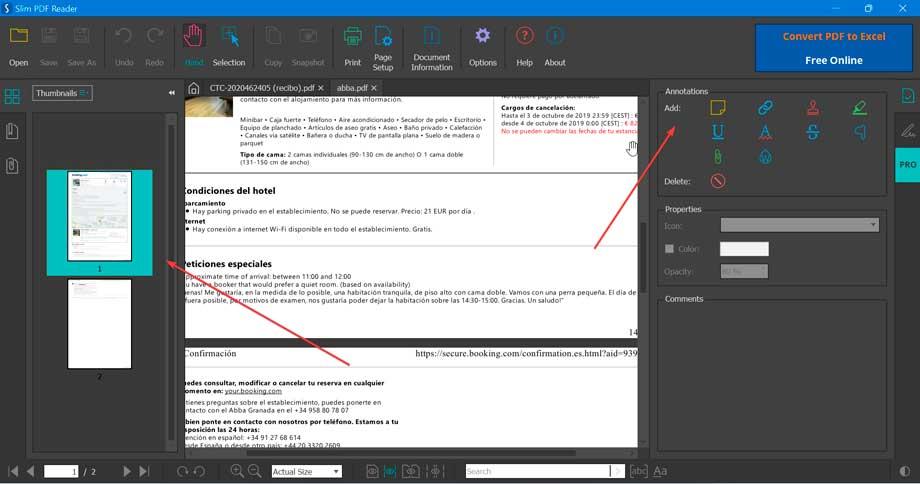
ตัวอย่างเช่น เราพบว่า เพิ่มบันทึกช่วยเตือน ซึ่งช่วยให้เราเพิ่มโน้ตพร้อมคอมเม้นท์ได้ สติกเกอร์นี้สามารถปรับแต่งด้วยไอคอนเพื่อให้มีสัญลักษณ์สำหรับคุณสมบัติ ความคิดเห็น ความช่วยเหลือ หมายเหตุ ฯลฯ วิธีนี้จะช่วยให้เราทราบประเภทของเนื้อหาที่เราสามารถค้นหาได้ เราสามารถเปลี่ยนสิ่งนี้ได้จาก อสังหาริมทรัพย์ ส่วน. ด้านล่าง เราสามารถเพิ่มความคิดเห็นที่เราต้องการเพิ่มลงในสติกเกอร์นั้น และย้ายไอคอนไปยังส่วนใดๆ ของเอกสารที่เราต้องการแทรก
เพิ่มไฮเปอร์ลิงก์และตราประทับ
เรายังมีความเป็นไปได้ของ การแทรกไฮเปอร์ลิงก์ ให้กดปุ่มรูปคลิป (Add Link) ปุ่มถัดไปช่วยให้เราสามารถ เพิ่มตราประทับ (เพิ่มตราประทับ) ลงใน PDF ของเรา ไม่ว่าจะเป็นข้อมูลลับ แผนก หรือตัวเลือกอื่นๆ ที่เราพบได้ในเมนูแบบเลื่อนลงที่ปรากฏบนหน้าจอ
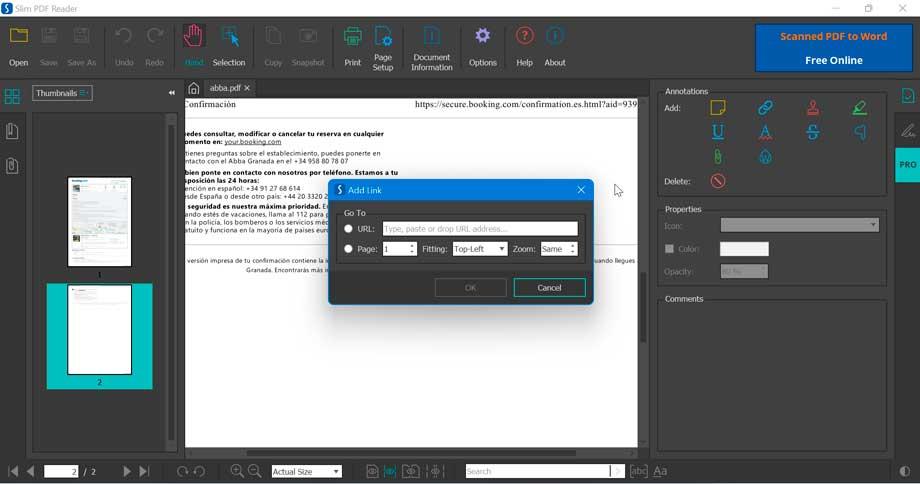
อีกทางเลือกหนึ่งที่เราพบคือการเน้นส่วนของเอกสาร (ไฮไลท์) เพื่อให้เราสามารถเพิ่มข้อมูลเพิ่มเติมได้ ในทำนองเดียวกัน เรามีส่วนทั่วไปอื่นๆ เช่น การขีดเส้นใต้ การแนบไฟล์ การขีดฆ่าข้อความ และเพิ่มสัญลักษณ์คาเร็ต
ใส่ลายน้ำ
สุดท้าย อีกส่วนที่สำคัญคือความเป็นไปได้ของ การใส่ลายน้ำ . เมื่อคลิกที่ปุ่มนี้ หน้าต่างใหม่สำหรับการกำหนดค่าจะปรากฏขึ้น ที่นี่ เราจะสามารถแทรกโลโก้ลงในแบรนด์และเพิ่มข้อความเพื่อกำหนดค่าแบบอักษร ขนาด และสีได้ นอกจากนี้เรายังสามารถกำหนดค่าลักษณะที่ปรากฏเช่นความทึบและมุมการหมุน ในทำนองเดียวกัน เราสามารถระบุได้ว่าเราต้องการให้ครอบคลุมทั้งหน้าหรือเพียงเปอร์เซ็นต์ ทางด้านซ้าย เราจะเห็นพรีวิวผลลัพธ์สุดท้าย ดังนั้นเราจะเห็นการเปลี่ยนแปลงที่เราทำในทันทีตลอดเวลา
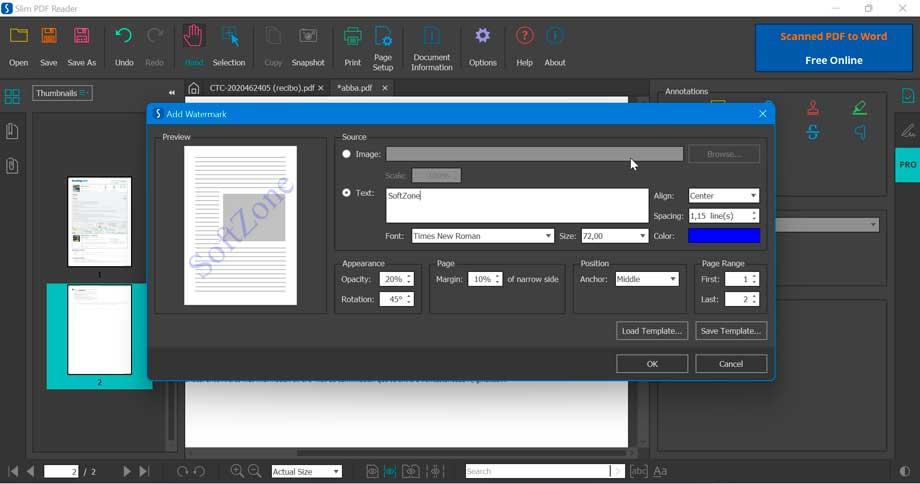
ข้อสรุปและทางเลือกอื่น
ดังที่เราเห็น Slim PDF Reader เป็นตัวเลือกที่น่าสนใจหากเรากำลังมองหาโปรแกรมอ่านเอกสาร PDF ที่เรียบง่าย เรียบง่าย และฟรี ซึ่งใช้พื้นที่เพียงเล็กน้อยบนฮาร์ดไดรฟ์ของเรา
แม้ว่าอินเทอร์เฟซของมันจะเป็นภาษาอังกฤษ แต่ก็ใช้งานง่ายเนื่องจากไอคอนของปุ่มและตัวเลือกต่าง ๆ นั้นค่อนข้างเป็นกราฟิกแม้ว่าจะไม่สามารถจัดระเบียบได้ แม้ว่าจะใช้พื้นที่บนฮาร์ดไดรฟ์น้อยมาก แต่ความจริงก็คือเมื่อโหลดเอกสารที่มีน้ำหนักมากและมีรูปภาพและกราฟิกจำนวนมาก โปรแกรมใช้หน่วยความจำค่อนข้างสูง
นอกจากนี้ยังมีฟังก์ชันน้อยกว่าโปรแกรมอื่นที่คล้ายคลึงกัน ดังนั้นจะขึ้นอยู่กับว่าเราต้องการมันจริงๆ หรือไม่
ในกรณีที่ไม่เป็นไปตามความคาดหวังของเรา เราควรรู้ว่าเราสามารถหาโปรแกรมฟรีอื่นๆ บนอินเทอร์เน็ตที่เราสามารถใช้เป็นทางเลือกได้ และเราอาจจะสนใจที่จะเรียนรู้เกี่ยวกับโปรแกรมเหล่านั้น
- อ่าน Foxit : สง่างาม ฟรี และโดดเด่นสำหรับความสามารถในการปรับแต่งที่อินเทอร์เฟซผู้ใช้นำเสนอแก่เรา
- โปรแกรมดู PDF-XChange : โปรแกรมดูพร้อมฟังก์ชันแก้ไข PDF ฟรี นอกจากนี้ยังมีรุ่นพกพา
- Nitro Reader ฟรี : นอกจากการดูเอกสาร PDF แล้ว ยังมีตัวแปลงของตัวเองและให้คุณเซ็นเอกสารหรือแชร์เอกสารกับผู้ใช้รายอื่นได้
